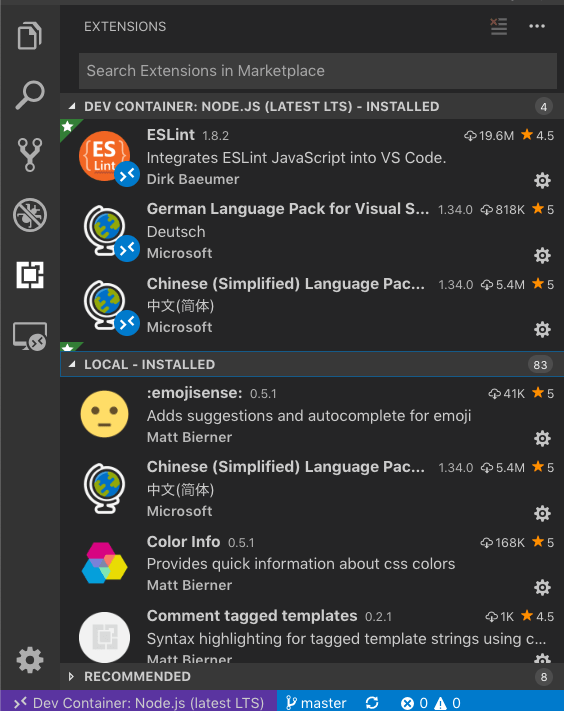Почему некоторые мои расширения не включаются, когда я открываю удаленное рабочее пространство VS Code?
Я открыл удаленное рабочее пространство SSH в VSCode, и некоторые из моих расширений не включены. Например, у меня установлены расширения Python и Go, но когда я подключаюсь к удаленному рабочему пространству ssh, они не работают. То же самое происходит и в удаленных рабочих пространствах, которые используют контейнеры dev или WSL.
Как включить эти расширения в моих удаленных рабочих пространствах?
1 ответ
Когда вы открываете удаленное рабочее пространство, VS Code запускает расширения в одном из двух мест:
- Темы и другие расширения пользовательского интерфейса запускаются на вашем локальном компьютере.
- Расширения языка и другие более продвинутые расширения рабочей области запускаются на удаленном компьютере.
Расширения пользовательского интерфейса включаются по умолчанию при открытии удаленного рабочего пространства, но расширения рабочего пространства должны быть установлены на самом удаленном устройстве. Вот почему вы не видите Python и Go включенными по умолчанию в удаленной рабочей области.
Чтобы установить локально установленное расширение на удаленной машине:
Откройте удаленное рабочее пространство и откройте представление "Расширения". Верхний раздел списков расширений содержит те, которые уже установлены на пульте дистанционного управления (также обозначается
><значок на записи расширения), в то время какLocal — InstalledВ разделе показаны локальные расширения пользовательского интерфейса, а также расширения рабочего пространства, которые еще не установлены на удаленном компьютере.в
Local — Installedпрокрутите вниз, чтобы увидеть расширения рабочей области, которые еще не установлены на пульте дистанционного управления. Они исчезли и имеют зеленую кнопку установки рядом с ними. ЗдесьVS Code Speechэто расширение пользовательского интерфейса, которое работает локально, в то время какAngular Language Serviceэто расширение рабочей области, установленное локально, но еще не установленное на удаленном компьютере:Используйте зеленую кнопку установки, чтобы установить каждое расширение рабочей области, которое вы хотите включить в удаленную рабочую область. Затем перезагрузите окно.
Вы также можете настроить список расширений, которые должны автоматически устанавливаться на удаленных контейнерах SSH или dev, установив:
"remote.SSH.defaultExtensions": [
"eamodio.gitlens",
"mutantdino.resourcemonitor"
],
"remote.containers.defaultExtensions": [
"eamodio.gitlens",
"mutantdino.resourcemonitor"
]
Эти параметры принимают список идентификаторов расширений на странице сведений о каждом расширении в правом верхнем углу рядом с именем расширения: